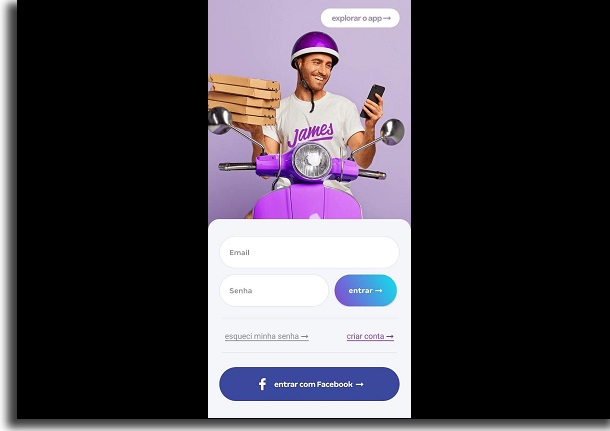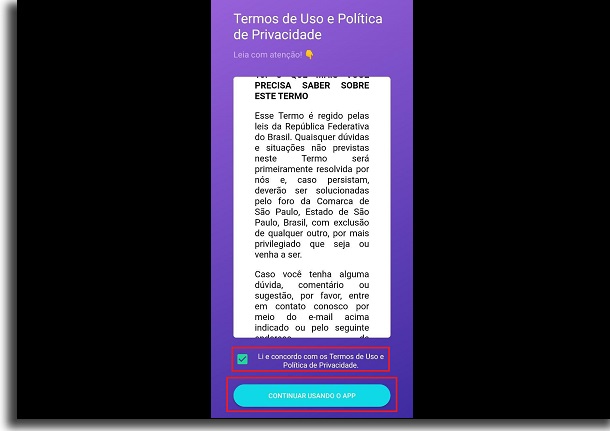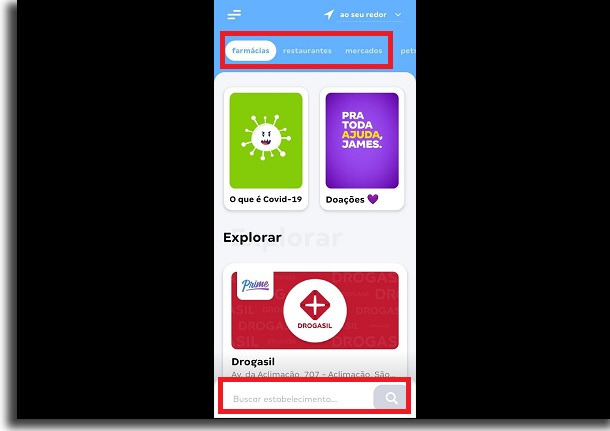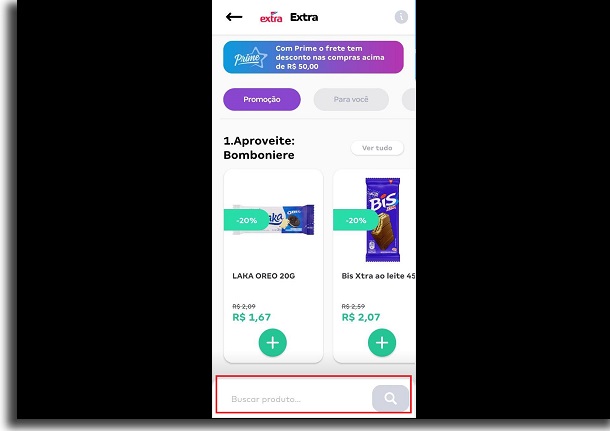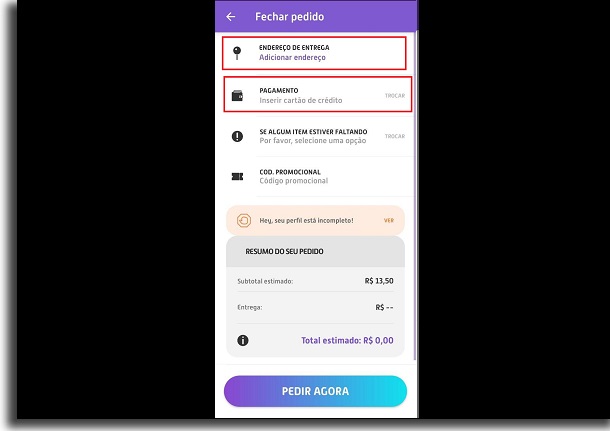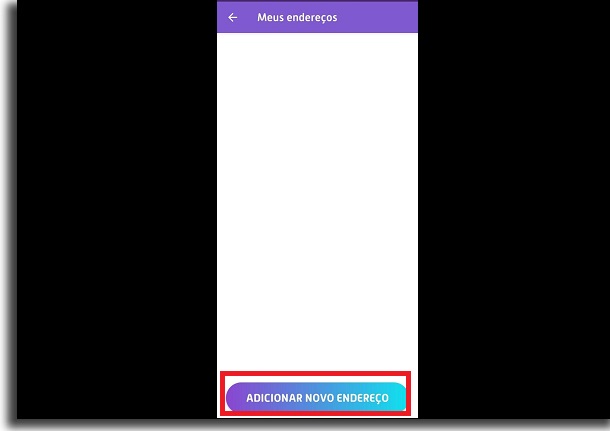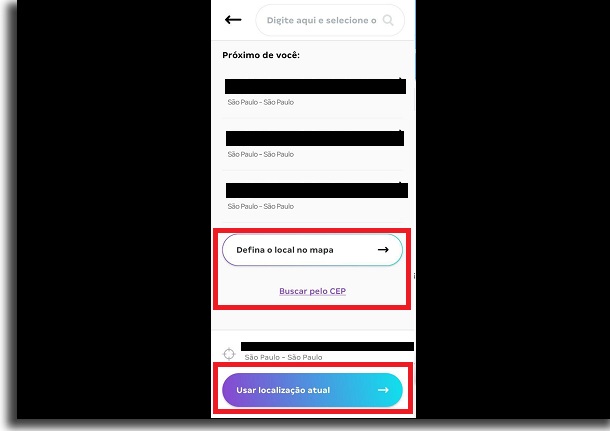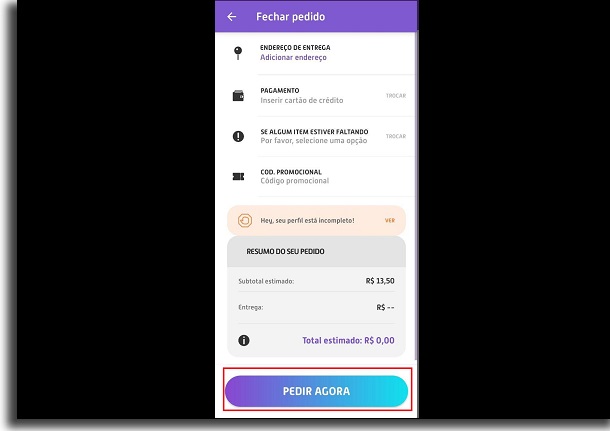Caso tenha se interessado, você pode aprender como fazer seus pedidos de supermercado no James Delivery com o nosso tutorial. Confira as dicas passo a passo logo abaixo!
Onde baixar o app
Antes de nos aprofundarmos mais sobre como usar o James Delivery, vale dizer como e onde você pode baixá-lo. Mesmo tendo um site oficial, todos os pedidos são feitos pelo app mobile, então é melhor instalá-lo em seu smartphone o quanto antes. Você pode fazer isso no Android através da Google Play Store e no iPhone pela App Store. O app e seu uso são gratuitos, sendo que você só paga pelos pedidos que fizer dentro do app nos diferentes mercados e estabelecimentos.
Como usar o James Delivery
Com o aplicativo do James Delivery instalado, é hora de aprender a usá-lo para fazer suas compras de supermercado. Para começar, basta abrir o app em seu smartphone pela primeira vez. Passo 1: quando abrir o app, você terá que entrar na sua conta ou criar uma. Mesmo que não tenha uma conta ainda, ela é bem simples de ser feita e requer apenas seu nome, email e uma senha.
Passo 2: em seguida, você deverá ler e ver se concorda com os termos de uso do app. Se aceitar, é só marcar a caixinha e clicar em “Continuar usando o app”.
Passo 3: a tela inicial do James Delivery te receberá a seguir. Aqui, você escolhe se quer dar uma olhada geral nos estabelecimentos do app ou se quer pesquisar por um específico. Isso fica a seu critério, já que depende do que quer pedir. Mas basta selecionar o supermercado que preferir.
Passo 4: se for na seção de “Mercados”, verá que as opções mais populares na tela inicial.
Passo 5: ao selecionar um mercado, você verá seções diferentes de produtos. Você pode ver um por um ou procurar os produtos que quiser na barra de pesquisa.
Passo 6: se usar essa barra de pesquisa, basta escrever a palavra relacionada ao produto que quer. Isso fará com quem diferentes marcas ou tipos do mesmo produto apareçam.
Passo 7: se quiser no tipo de produto desejado, verá as diferentes marcas. Para adicionar algum deles em seu carrinho, é só clicar no ícone de “+”. Você poderá adicionar mais de um ou remover os produtos do carrinho ali mesmo.
Passo 8: depois que colocar todos os produtos de supermercado que quiser, é hora de checar seu carrinho de compras no James Delivery. Quando fizer isso pela primeira vez, verá que ainda temos que cadastrar o endereço de entrega e a forma de pagamento.
Passo 9: ao clicar na opção de adicionar o endereço, teremos algumas opções diferentes. Se estiver com o GPS ligado, a app já terá uma noção de onde você se encontra.
Passo 10: você pode só especificar o número e complemento do seu endereço se for caso. Caso o app não tenha acertado tanto o seu endereço, é só inserir seu CEP e completar o resto.
Passo 11: ao escolher a opção de adicionar uma forma de pagamento, você poderá inserir um cartão de crédito. Basta colocar os dados pedidos e clicar em “salvar”.
Passo 12: com tudo isso feito, é só voltar para tela do pedido. Então, clique em “Pedir Agora” e você verá a previsão de quando seu pedido deve chegar no endereço inserido.
Pronto, agora é só esperar os seus produtos chegarem em casa. Bem fácil de usar o James Delivery para fazer suas compras de supermercado, não é?! Basta repetir esses passos sempre que precisar fazer esses pedidos à distância.
Gostou das dicas?
Deu para aproveitar as nossas dicas para aprender como usar o James Delivery? Então não esqueça de deixar o seu comentário nos dizendo o que achou das dicas e do aplicativo em si. Caso esteja procurando por outras opções interessantes de delivery, recomendamos dar uma olhada em nossos guias do delivery de farmácia e do Zé delivery!